動作環境の設定
駅すぱあと連携を使用する場合に必要なシステム設定(動作環境の設定)を説明します。
 動作環境を設定する
動作環境を設定する
-
 > 経費精算申請の設定 > マスタの登録 をクリックします。
> 経費精算申請の設定 > マスタの登録 をクリックします。 -
システム設定欄の Step.1「システム設定」 をクリックします。
-
共通番号 00004000 [駅すぱあと] 動作環境 を選択します。
-
画面にて、以下の項目を入力します。
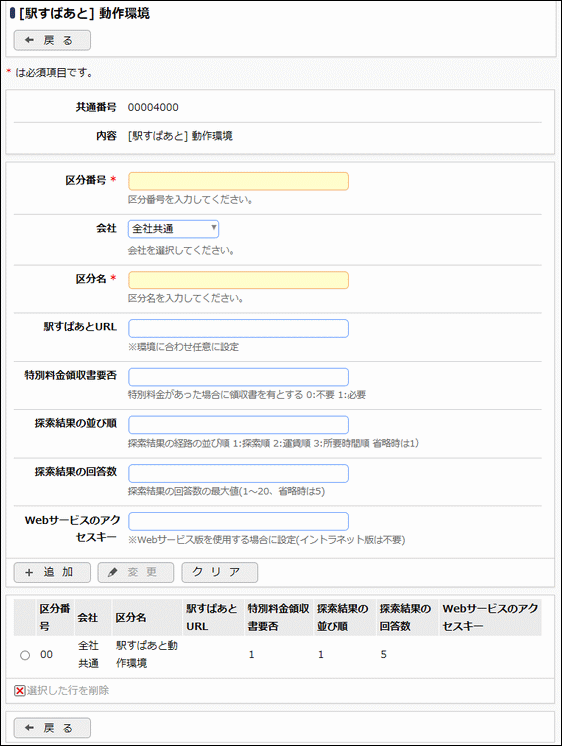
項目名 説明 区分番号 *
00 を入力します。
会社
設定対象が全社共通 もしくは 会社ごとなのかを選択します。
区分名 *
入力した区分番号に応じた名称を入力します。
通常は、「駅すぱあと動作環境」を入力します。駅すぱあとURL
ヴァル研究所殿の ”駅すぱあと” と連携し、交通費を経路から選択できます。交通費精算、出張精算の経路入力に ”駅すぱあと” を利用する場合に ”駅すぱあと イントラネット版” の起動URLを設定します。
”駅すぱあと” を継続してご利用になる場合は、ヴァル研究所殿との保守契約を締結することにより最新の情報を定期的に入手できます。
利用する ”駅すぱあと” は別途インストールされている必要があります。特別料金領収書要否
交通費に特別料金がある場合に領収書を有とする場合には 1、無とする場合には 0 を入力します。
1 を設定した場合、駅すぱあとから検索して交通費明細を追加した時、特別料金がある明細については領収書区分が “有” で設定されます。ただし、明細が追加された後、ユーザが領収書区分を変更することは可能です。探索結果の並び順
駅すぱあと探索結果の経路の並び順を指定します。探索順の場合は 1、運賃順の場合は 2、所要時間順は 3 を入力します。省略した場合は探索順になります。
探索結果の回答数
駅すぱあと探索結果の回答数の最大値を指定します。1~20 を入力します。省略した場合は 5 になります。
Webサービスの
アクセスキー駅すぱあとWebサービス版を使用する場合にアクセスキーを設定します。駅すぱあとイントラネット版を使用する場合は設定する必要はありません。
-
 (変更の場合は
(変更の場合は )をクリックします。
)をクリックします。-
予め初期値として全社共通のデータが登録されています。
-
ここで設定した探索結果の並び順と回答数は、交通費明細入力画面の交通費明細金額チェックで駅すぱあとを検索する時にも使用されます。
-